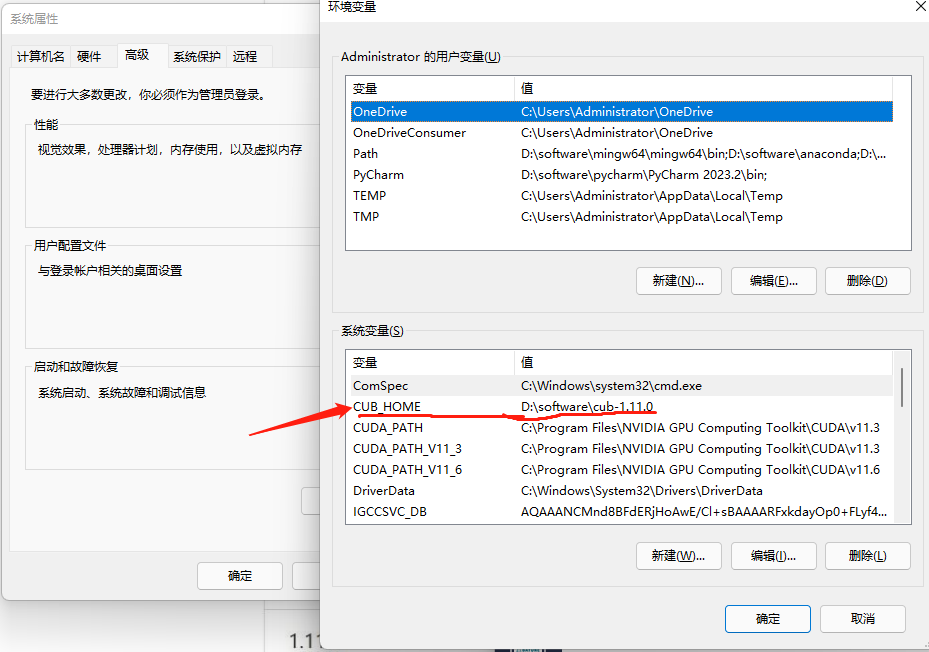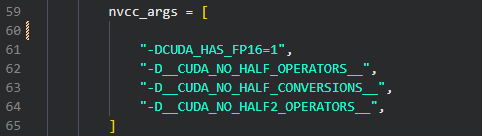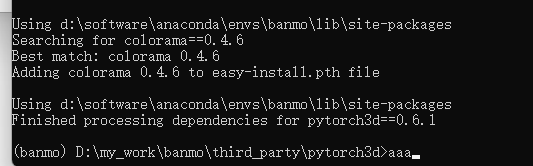一、必要安装
- anaconda、Mircosoft visual studio 2019(下载链接)
- 安装cuda、cudnn,pytorch-gpu
- 下载并解压nvidia cub(下载链接),cub版本与cuda版本的对应关系:
解压好后,编辑环境变量,添加系统变量CUB_HOME,值为CUB的解压目录,如下:
二、示例
- 以我的安装为例,cuda11.3、pytorch1.1.0,cub1.11.0
- 拉取pytorch3d的git仓库:
git clone git@github.com:facebookresearch/pytorch3d.git
-
进入pytorch3d目录,打开setup.py,44行修改如下:

60行修改如下:
-
管理员身份打开:x64 Native Command Prompt for VS 2019

-
cd 至pytorch3d仓库目录
-
激活conda 环境:activate your_env
-
依次输入:
set DISTUTILS_USE_SDK=1
set PYTORCH3D_NO_NINJA=1
- 最后,输入:
python setup.py install
- 经过几分钟编译,有如下字样即成功:
三、参考网址
四、尾声
有任何问题请评论留言讨论。